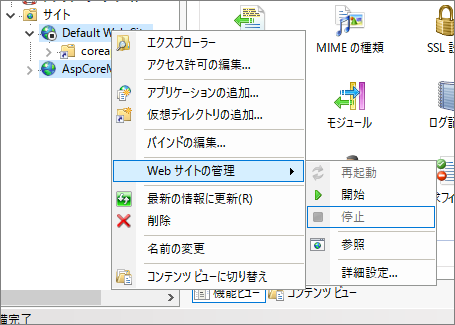IIS 구성
ASP.NET Core 애플리케이션을 배치 할 폴더를 작성
IIS를 호스팅하는 서버에 응용 프로그램의 배포를 지원하는 폴더를 만듭니다.
폴더를 만들려면 다음 사항을 고려해야합니다.
로그 폴더 만들기
응용 프로그램에서 stdout 통해 로깅이 활성화되어있는 경우 로그를 유지하기위한 logs 폴더를 만들어야합니다.
그러나 응용 프로그램 배포를위한 패키지 등의 페이로드에 이미 폴더가 포함 된 경우는 필요 없습니다.
Visual Studio의 Web 배치를 사용할지 여부
Web 배치를 이용하는 경우는 폴더에 필요한 권한 설정을 할 필요가 있습니다.
아울러, Web 배치 용 도구를 Web Platform Installer하거나 다운로드 센터에서 다운로드하여 설치해야합니다.
이번에는 배치 대상으로 C:\CoreWebSite\AspNetMvcSite라는 폴더를 만들었습니다.
응용 프로그램 풀 설정
ASP.NET Core 응용 프로그램은 일반적으로 .NET Framework를 사용하지 않기 때문에 .NET Framework의로드가 필요하지 않습니다.
따라서 관리 코드를 사용하지 않는 응용 프로그램 풀을 만듭니다.
참고
.NET Framework의로드되지도 .NET Core 응용 프로그램은 실행할 수 있기 때문에이 설정은 필수가 아닙니다.
IIS 관리자의 "응용 프로그램 풀"을 오른쪽 클릭하고 "응용 프로그램 풀 추가"를 클릭합니다.
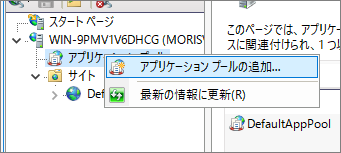
.NET CLR 버전을 "관리 코드 없음"으로 설정하고 "OK"를 클릭합니다.
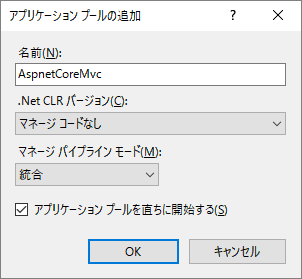
다음은 방금 만든 폴더에 응용 프로그램 풀에서의 액세스를 허용하기 위해 계정을 확인합니다.
IIS 관리자에서 응용 프로그램 풀의 목록을 표시하고 만든 응용 프로그램 풀을 선택합니다.
선택한 후 작업 창에서 "고급"을 클릭합니다.
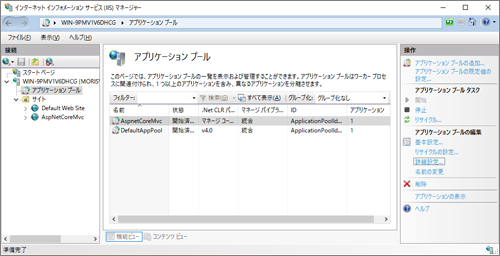
고급 설정을 표시 한 후 "프로세스 모델"에있는 "ID"를 확인합니다.
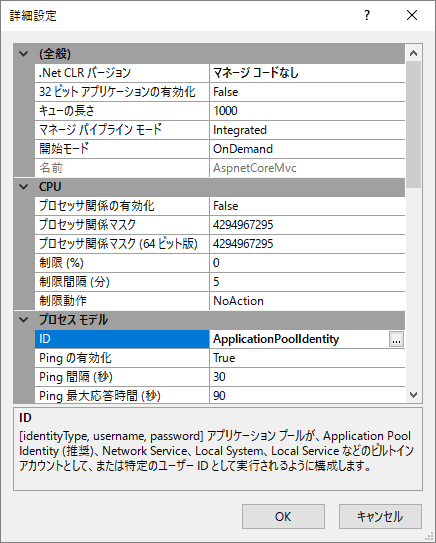
만든 폴더에 ID가 표시된 계정에서 읽기 및 실행 권한이 설정되어 있는지 확인합니다.
설정되어 있지 않으면 제대로 실행할 수 있도록 보안 설정을합니다.
Web 사이트 만들기
IIS 관리자에서 Web 사이트를 구축합니다.
Web 사이트를 마우스 오른쪽 단추로 "Web 사이트 추가"를 클릭합니다.
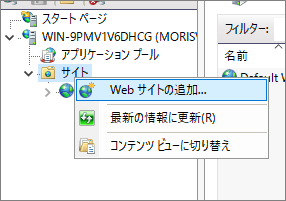
Web 사이트 추가 대화 상자가 표시되면 다음 항목을 설정합니다.
- 사이트 이름
- 응용 프로그램 풀 (방금 만든 것)
- 실제 경로
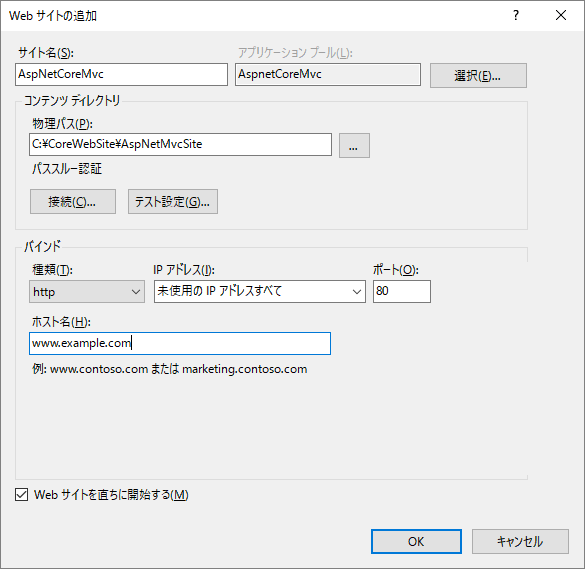
Web 사이트를 추가 할 때 기본 Web 사이트와 포트가 중복되기 때문에 이쪽을 메인으로 사용하는 경우는 Web 사이트 "Default Web Site"를 중지합니다.